En estadística descriptiva se utiliza el histograma y polígono de frecuencias para representar gráficamente las frecuencias de una variable.
Utilizando Excel vamos a crear un histograma y polígono de frecuencias.
Creando el histograma de frecuencias en Excel
Un histograma es una representación gráfica de una variable en forma de barras. La superficie de cada barra es proporcional a la frecuencia de los valores representados.
Para crear nuestro histograma en Excel partiremos de una tabla en la que se muestran las frecuencias absolutas (fi) y las marcas de clase (Xi).
Para insertar nuestro gráfico, nos colocamos en cualquier celda de la hoja de Excel. Vamos a la pestaña Insertar, dentro del grupo de herramientas Gráficos y seleccionamos un gráfico de columnas.
A continuación, clicamos en Seleccionar datos para introducir los datos de nuestro histograma. Hacemos clic en Agregar. A esta serie la denominaremos “Histograma de frecuencias” y los valores de la serie será el rango de celdas que contiene las frecuencias absolutas. Aceptamos.
Posteriormente, editaremos las etiquetas del eje horizontal. Clicamos en el botón Editar. Seleccionamos el rango que contiene las marcas de clase como rango de rótulos del eje.
Ya podemos visualizar las barras de nuestro histograma en el cuadro de gráfico. Antes de modificar su apariencia vamos a añadir los datos del polígono de frecuencias.
Creando el polígono de frecuencias
Antes de cerrar la ventana de Selección de datos de origen, vamos a añadir una serie con los datos del polígono de frecuencias. Hacemos clic en Agregar. A esta serie la denominaremos “Polígono de frecuencias” y los valores de la serie será el rango de celdas que contiene las frecuencias absolutas. Aceptamos.
Visualizaremos un gráfico con dos series de barras verticales. Las de color naranja corresponden al polígono de frecuencias.
Como sabéis, el polígono de frecuencias se forma uniendo los extremos de las barras del histograma mediante segmentos. Por lo que vamos a modificar la apariencia de las barras naranjas. Clicamos sobre las barras naranjas para seleccionarlas, vamos a la pestaña Insertar y en gráficos seleccionamos Línea.
Modificamos la apariencia de las barras del histograma
En los histogramas los intervalos de clase son sucesivos y no hay huecos entre las barras para mostrar que la variable es continua.
Por ello, vamos a modificar su formato. Hacemos doble clic sobre las barras del histograma y en la parte derecha aparecen las opciones de Formato de la serie de datos.
- En Opciones de serie, modificamos el ancho del intervalo. Aplicaremos un porcentaje del 0% para eliminar el espacio entre nuestras barras.
- En opciones de relleno y línea. En las opciones de borde seleccionamos Línea sólida.
Personalizamos el histograma y polígono de frecuencias
Dentro de las opciones de serie podéis personalizar vuestros gráficos. Cambiando las opciones de relleno y borde. Veréis que hay multitud de opciones para personalizar totalmente vuestro gráfico.
También podéis realizar los cambios sobre una única barra, para ello solo tenéis que hacer clic sobre la barra que queréis modificar. Los marcadores que aparecen en las esquinas el elemento os mostrarán que elemento estáis modificando.
Para añadir títulos al gráfico o a las series hacemos clic sobre el icono de + que aparece en la esquina superior derecha del gráfico y marcamos las opciones de leyenda que queremos mostrar.

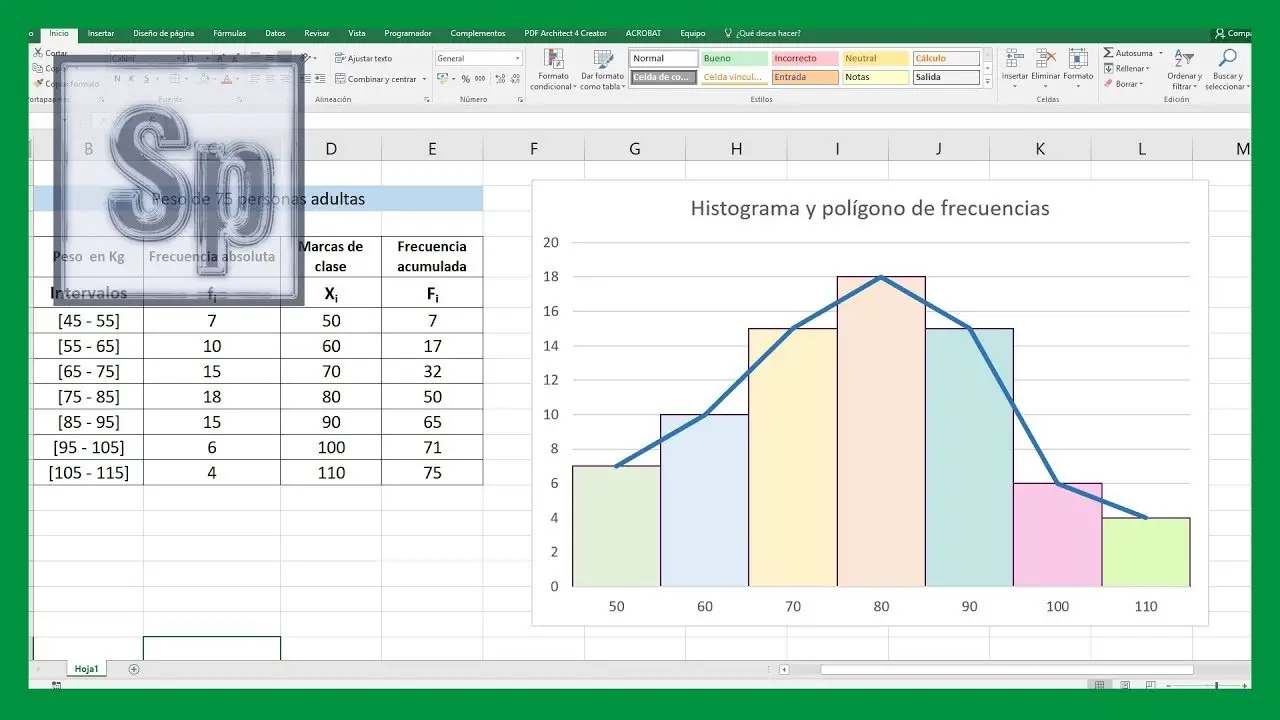
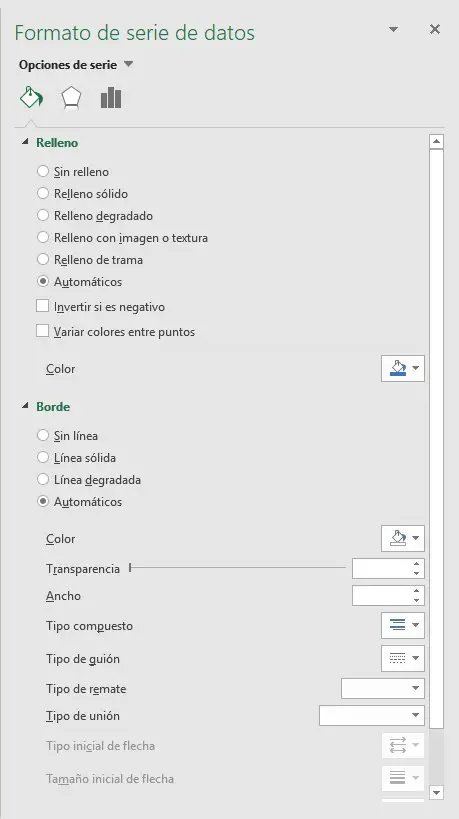
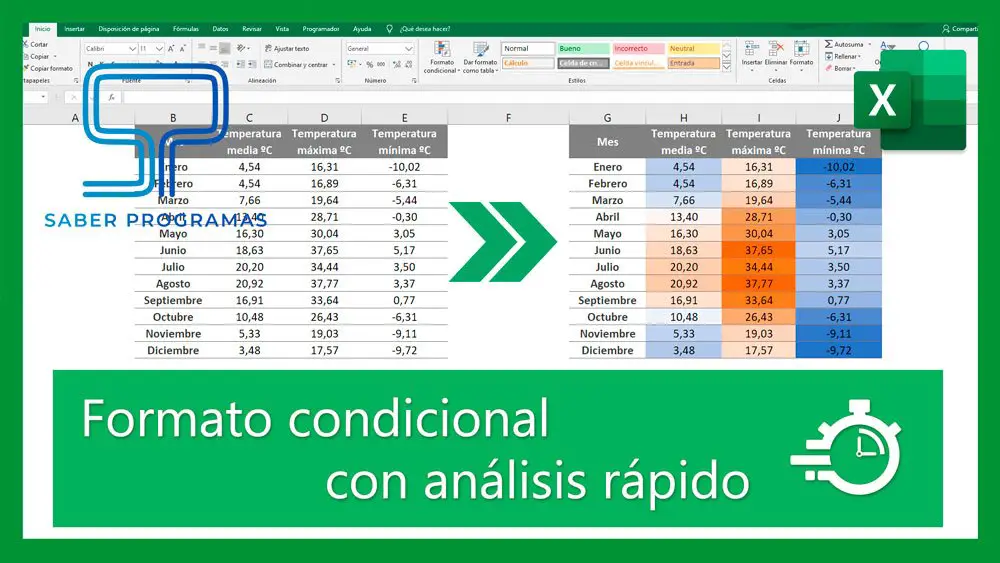
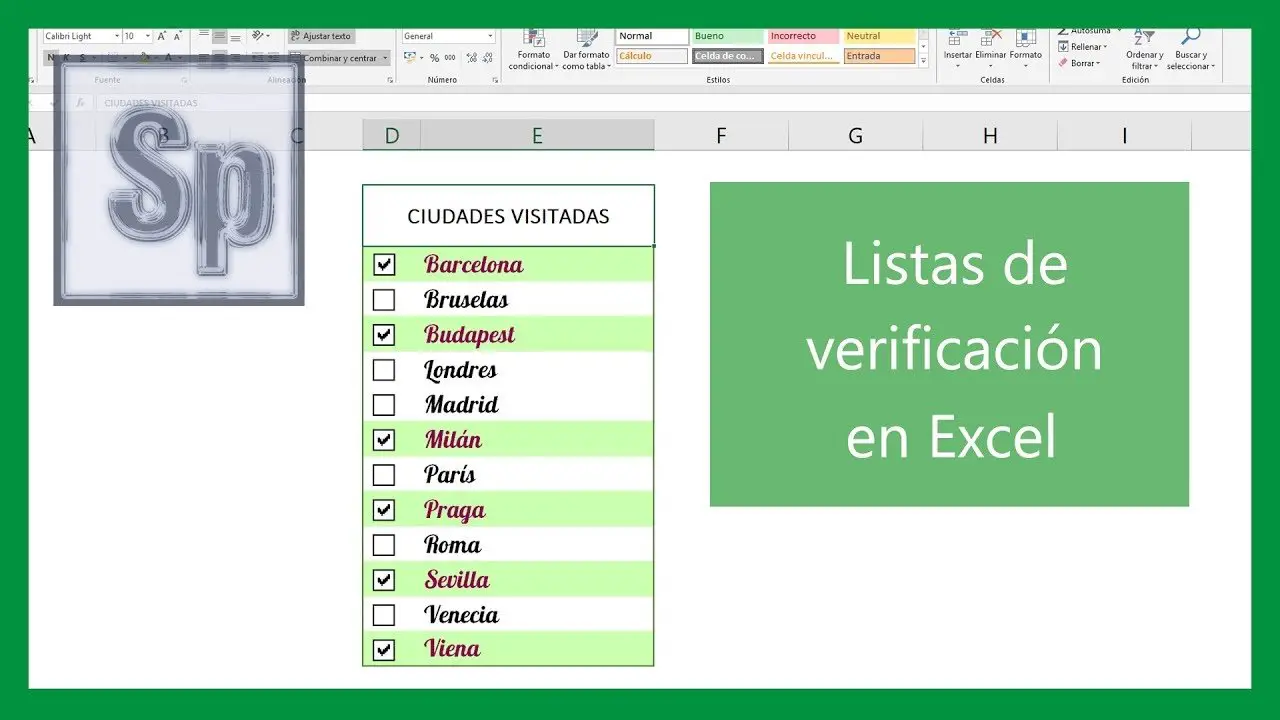
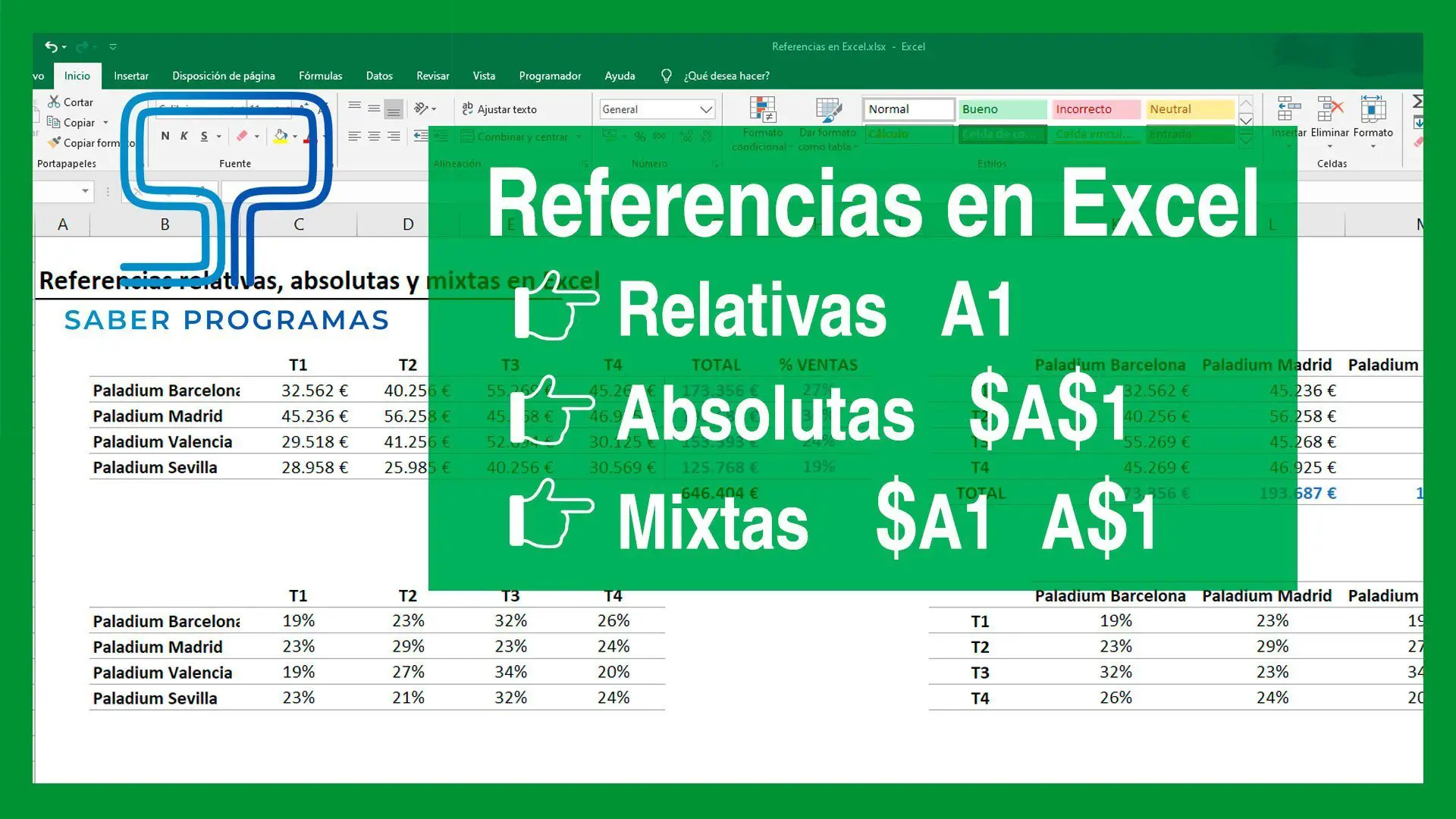
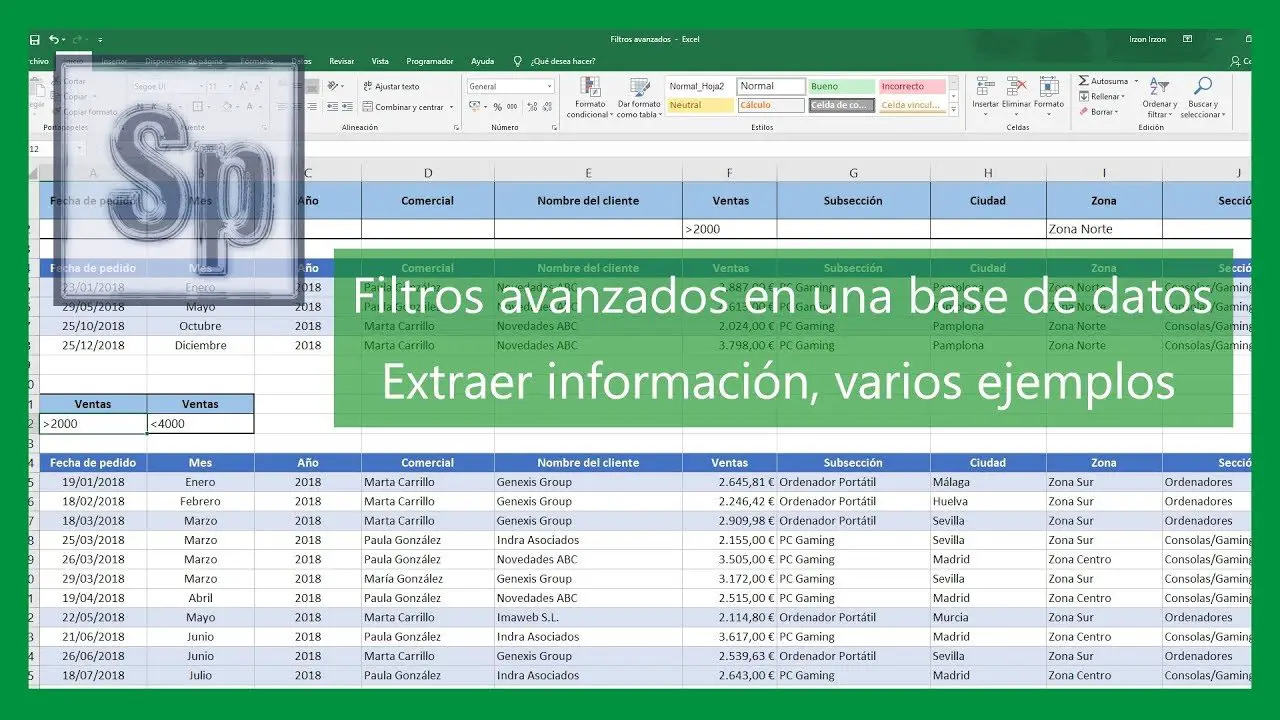
Genial el artículo y el video, sencillo, claro e instructivo. Gracias